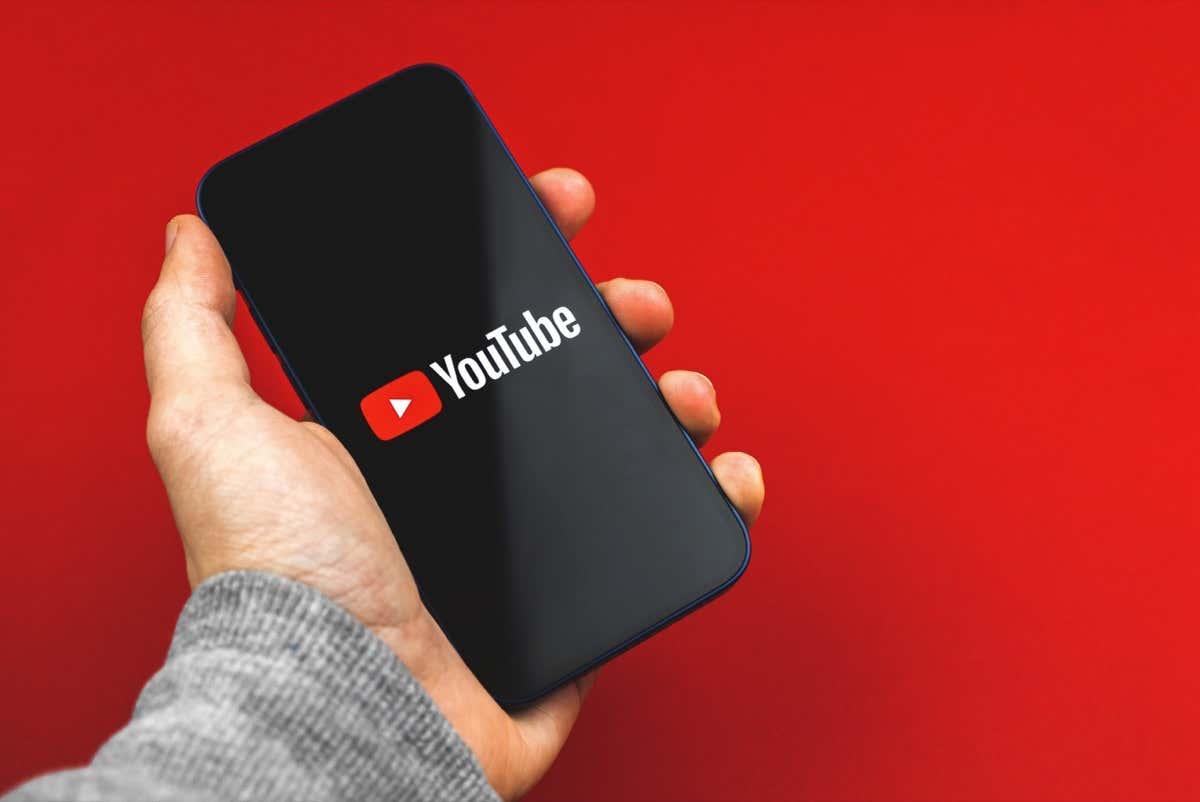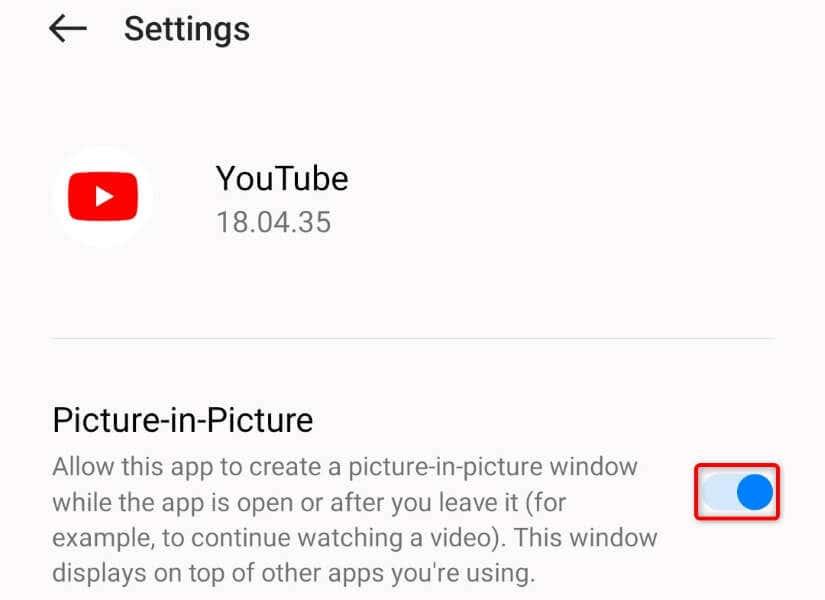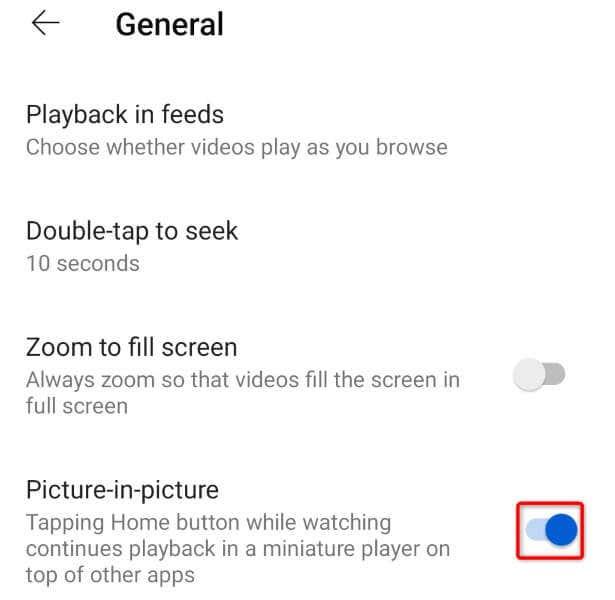Nedaří se YouTube otevřít malé plovoucí okno, aby se vaše video přehrávalo na vašem iPhonu, iPadu nebo telefonu Android? Je pravděpodobné, že režim obrazu v obraze YouTube je v aplikaci nebo na vašem zařízení deaktivován. Ukážeme vám, jak funkci aktivovat, a několik dalších způsobů, jak váš problém vyřešit.
Mezi několik dalších důvodů, proč režim PiP na YouTube nefunguje, patří použití nesprávného účtu v aplikaci YouTube, váš telefon s povolenými gesty a poškozená mezipaměť aplikace YouTube.
Obsah
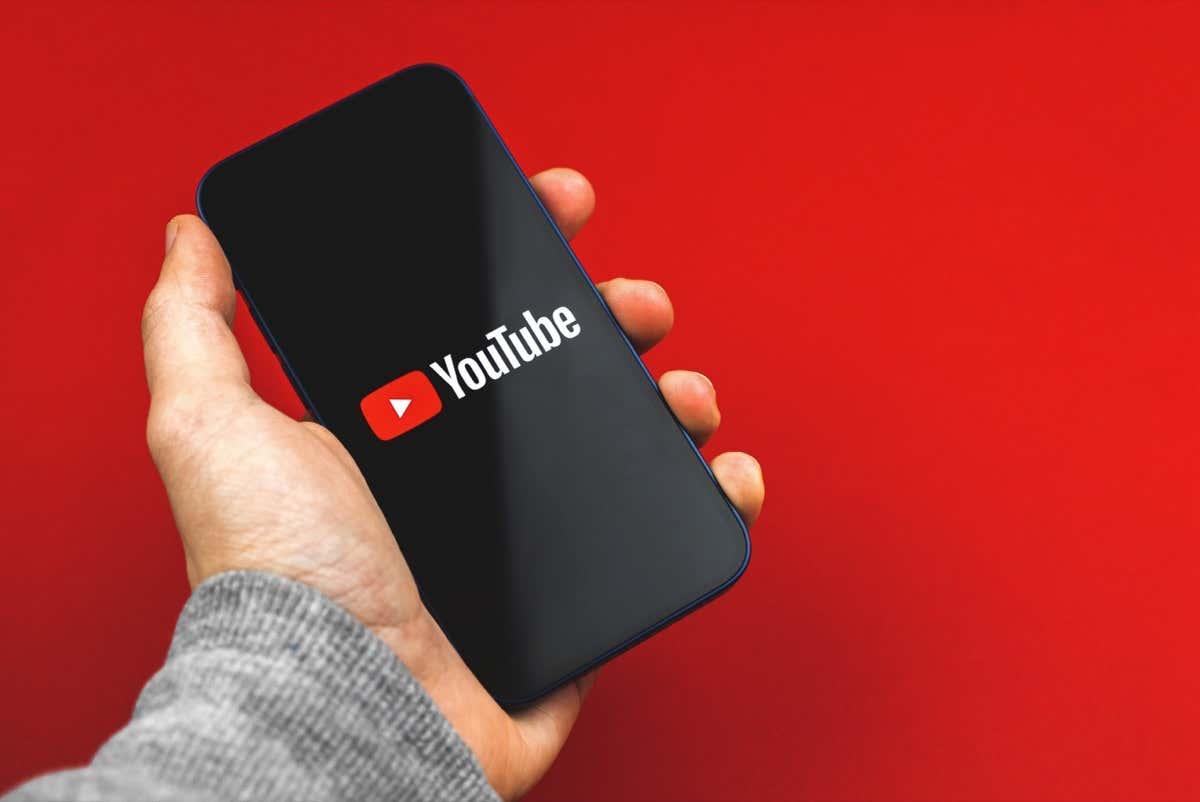
Povolte v telefonu a na YouTube režim obrazu v obraze
Pokud po minimalizaci YouTube neuvidíte plovoucí okno, může být funkce obraz v obraze deaktivována v nastavení telefonu nebo v aplikaci YouTube. Zapněte funkci na obou těchto místech a budete mít přístup ke všem svým oblíbeným videím YouTube na pozadí.
Povolte režim PiP v Nastavení systému Android
- Otevřete Nastavení v telefonu Android.
- V Nastavení vyberte Aplikace > Správa aplikací .
- V seznamu aplikací vyberte YouTube .
- Vyberte Obraz v obraze .
- Zapněte možnost Obraz v obraze .
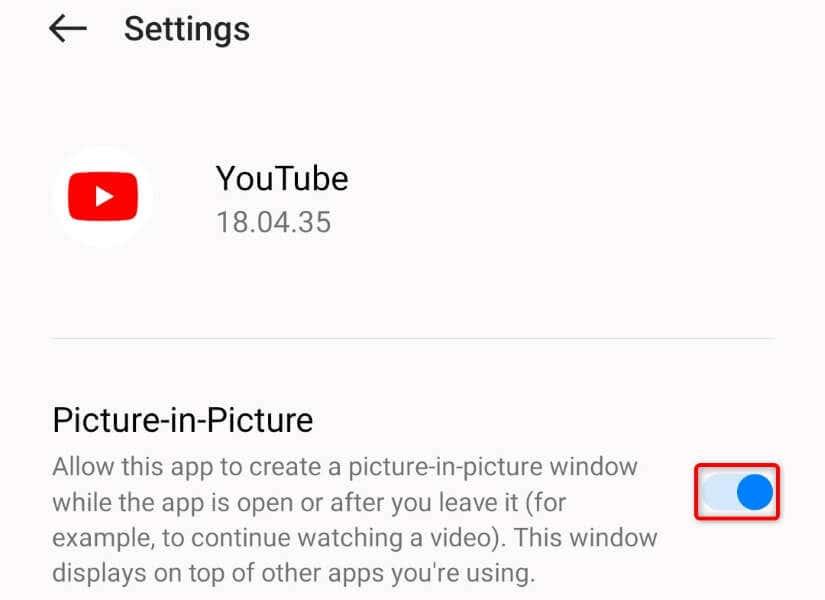
Zapněte režim PiP na iPhonu a iPadu
- Otevřete Nastavení na svém zařízení Apple.
- Vyberte Obecné > Obraz v obraze .
- Zapněte možnost Spustit obraz v obraze automaticky .
Aktivujte režim PiP v aplikaci YouTube
Po povolení režimu obrazu v obraze v telefonu zapněte funkci také v aplikaci YouTube.
- Spusťte YouTube na svém telefonu.
- Vyberte ikonu svého profilu v pravém horním rohu.
- V nabídce vyberte Nastavení .
- Na následující obrazovce vyberte Obecné .
- Zapněte obraz v obraze .
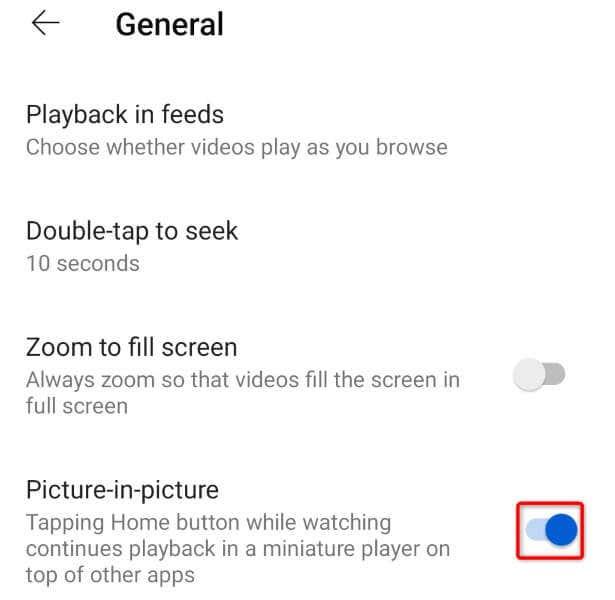
Použijte správný účet v aplikaci YouTube
Pokud se nacházíte mimo Spojené státy, potřebujete k přehrávání videí na pozadí předplatné YouTube Premium . V případě, že jste si již předplatné zakoupili, ujistěte se, že používáte účet Google s předplatným na YouTube.
Zde je návod, jak to potvrdit:
- Otevřete v telefonu YouTube .
- Vyberte ikonu profilu v pravém horním rohu.
- Ujistěte se, že zobrazený účet Google je ten, který jste použili k odběru YouTube Premium. Pokud tomu tak není, klepnutím na účet přepněte na jiný účet Google.
Vypněte gesta telefonu Android
YouTube vyžaduje, abyste stiskli tlačítko Domů pro aktivaci funkce PiP. Některé telefony Android toto tlačítko deaktivují, když zapnete gesta na obrazovce. Pokud je to případ vašeho telefonu, vypněte gesta a režim PiP na YouTube začne fungovat.
- Otevřete Nastavení v telefonu Android.
- Přejděte do Nastavení systému > Navigace v systému .
- Vyberte Tlačítka a vyberte rozložení tlačítek.
- Otevřete YouTube , přehrajte video a stisknutím tlačítka Domů použijte funkci PiP.
Restartujte svůj iPhone (iOS), iPad (iPadOS) nebo telefon Android
Pokud YouTube stále nepřehrává vaše videa v režimu obraz v obraze, váš smartphone může mít drobnou závadu. Zařízení můžete restartovat a opravit tak mnoho drobných závad v systému.
Před vypnutím zařízení nezapomeňte uložit neuloženou práci .
Restartujte iPhone
- Stiskněte a podržte současně tlačítka Volume Up + Side nebo Volume Down + Side .
- Přetažením posuvníku doprava telefon vypnete.
- Zapněte telefon stisknutím a podržením bočního tlačítka.
Restartujte iPad
- Stiskněte a podržte současně tlačítka Volume Up + Top nebo Volume Down + Top .
- Přetažením posuvníku vypněte iPad.
- Zapněte iPad stisknutím a podržením horního tlačítka.
Restartujte Android
- Stiskněte a podržte tlačítko Napájení .
- V nabídce vyberte možnost Restartovat .
Aktualizujte YouTube na svém iPhonu, iPadu nebo telefonu Android
Aplikace YouTube ve vašem telefonu může mít problém, který způsobuje, že režim PiP nefunguje. K tomu obvykle dochází, pokud používáte zastaralou verzi aplikace.
V takovém případě aktualizujte aplikaci v telefonu a váš problém bude vyřešen.
Na iPhonu a iPadu
- Spusťte na svém zařízení Apple App Store .
- V dolní části vyberte Aktualizace .
- V seznamu vyberte možnost Aktualizovat vedle položky YouTube .
Na Androidu
- Spusťte na svém telefonu Obchod Google Play .
- Vyhledejte YouTube .
- Vyberte Aktualizovat vedle aplikace ve výsledcích vyhledávání.
Vymažte soubory mezipaměti YouTube ve svém smartphonu
YouTube ukládá soubory mezipaměti do vašeho zařízení, aby vám zlepšil zážitek ze sledování. Někdy poškozené soubory způsobují nestabilitu určitých funkcí aplikace. Problém s nefunkčním režimem PiP mohl být důsledkem poškozené mezipaměti YouTube.
V takovém případě vymažte soubory mezipaměti aplikace a váš problém bude vyřešen. Vymazáním mezipaměti neodstraníte váš účet Google z aplikace ani nevymažete data účtu.
Upozorňujeme, že mezipaměť aplikace můžete vymazat pouze v systému Android. iPhone a iPad neumožňují odstranit soubory mezipaměti aplikace. Chcete-li vymazat mezipaměť na těchto zařízeních , budete muset aplikaci odinstalovat a znovu nainstalovat.
- Otevřete Nastavení v telefonu Android.
- Přejděte do části Aplikace > Správa aplikací v Nastavení.
- Vyberte Využití úložiště .
- Chcete-li odstranit soubory mezipaměti aplikace, zvolte Vymazat mezipaměť .
Změňte svou polohu v aplikaci YouTube
Pokud stále nemůžete používat režim obrazu v obraze YouTube, možná se nacházíte v zemi nebo oblasti, která tuto funkci nepodporuje. V takovém případě změňte svou aktuální polohu v aplikaci YouTube, abyste problém vyřešili.
- Otevřete v telefonu YouTube .
- Vyberte ikonu svého profilu v pravém horním rohu.
- Přejděte do Nastavení > Obecné > Poloha .
- Ze seznamu vyberte zemi podporující obraz v obraze (např. Spojené státy americké).
Přepněte na svém zařízení na Android Stock Launcher
Pokud na svém telefonu Android používáte vlastní spouštěč , může tento spouštěč narušovat režim PiP na YouTube, což způsobuje, že funkce nefunguje. Můžete si to ověřit přepnutím zpět na spouštěč akcií v telefonu .
- Otevřete Nastavení v telefonu Android.
- V Nastavení vyberte Aplikace > Výchozí aplikace .
- Vyberte aplikaci Home a vyberte výchozí spouštěč.
Obnovte přehrávání YouTube na pozadí na vašem smartphonu
Pokud jste zvyklí hrát YouTube na pozadí, je frustrující, když funkce náhle přestane na vašem telefonu fungovat. Naštěstí existuje několik způsobů, jak problém vyřešit a obnovit přehrávání na pozadí.
Poté můžete stisknout tlačítko Domů a YouTube bude pokračovat v přehrávání vašeho obsahu v malém plovoucím okně. Příjemné sledování!